Raiskelet kaduilla, voitat pomoa tai vain ihailet näkymää. PS4-pelejä pelatessasi voi tapahtua paljon upeita hetkiä.
Joten tässä artikkelissa osoitamme sinulle, kuinka tallentaa ja jakaa PS4-pelisi, jotta voit elää nämä hetket uudelleen tai lähettää ne ystävillesi kerskaamaan oikeuksia.
Muuta PS4: n jakamis- ja lähetysasetuksiasi
Ennen kuin aloitat PS4-pelin sieppaamisen, sinun on varmistettava, että asetukset on mukautettu haluamallasi tavalla.

paina Jaa -painiketta ohjaimessa, jolloin esiin tulee Jaa-valikko. valita Jakamis- ja lähetysasetukset.
Tässä on erilaisia asetuksia, jotka liittyvät kuvakaappauksiin ja lähetystoimintaan palveluissa, kuten Twitch (suoratoisto on yksi tapa saat enemmän irti PS4: stä 10 vinkkiä PS4: n hyödyntämiseenPlayStation 4 on loistava konsoli, joka tekee muutakin kuin pelien pelaamisen. Näin voit saada enemmän PS4: stä. Lue lisää ). Aiomme sivuuttaa nämä ja keskittyä niihin, jotka tallentavat pelin.
Ensin, mene Videoleikkeen pituus. Täällä voit valita pelaamisen enimmäispituuden. Ne voivat olla lyhyemmät kuin mitä valitset, mutta tämä on aika, jonka se tallentaa, jos et lopeta sieppausta manuaalisesti. Oletuksena on, että se on asetettu 15 minuuttiin, mutta voit mennä jopa 30 sekuntia tai jopa 60 minuuttia.
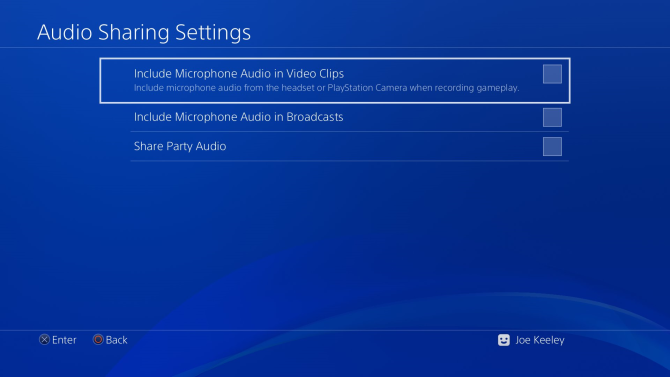
Siirry seuraavaksi Äänen jakamisasetukset. Täällä voit ottaa käyttöön tai poistaa käytöstä Sisällytä mikrofonin ääni videoleikkeisiin. Jos se valitaan, se kaapataa mikrofonisi äänen (kuulokkeista tai PlayStation-kamerasta), kun nauhoitat pelin.
Tallenna PS4-pelisi
Kun asetukset on selvitetty, on aika tallentaa PS4-pelisi.
Tähän on yksi ryppy. Jotkin pelit eivät anna sinun tallentaa osia tai kaikkia niitä. Tämä kuuluu kehittäjälle. Et voi kiertää rajoitusta PS4: n oletusäänityökaluilla. Sen sijaan joudut ostamaan omaa talteenottolaitetta. Esimerkkejä näistä peleistä ovat Yakuza 0, Persona 5 ja Tales of Zestiria.
Alla olevien ohjeiden saamiseksi käytämme Capture Gallery -sovellusta. Löydät tämän PS4-aloitusnäytöltä. Jos sitä ei ole siellä, mene Kirjasto> Sovellukset> Kaappausgalleria> Käynnistä.
Kaappausgalleria on hieno tapa hallita aiemmin tallentamiasi videoita. Voit kuitenkin käyttää myös monia samoja asetuksia Jaa -painiketta pelin aikana, joten voit käyttää sitä, jos löydät sen nopeammin.
Aloitetaan nyt nauhoitus. Voit joko tallentaa videon jostakin, joka on tapahtumassa tai jota on jo tapahtunut.
Aloita nauhoitus
Aloita nauhoitus painamalla Jaa painiketta kahdesti. Näytön vasempaan reunaan ilmestyy pieni ilmoitus, joka tarkoittaa, että nauhoitus on alkanut.
Nyt pelaat peliä, ja kaikki näytöllä näkemäsi tallennetaan. Tallennus loppuu automaattisesti Videoleikkeen pituus asetteluaikajakso on saavutettu. Voit vaihtoehtoisesti lopettaa nauhoituksen manuaalisesti painamalla Jaa painiketta uudelleen kahdesti.
Äänitys tallennetaan sieppausgalleriaan.
Tallenna nauhoitus jo jo tapahtuneesta
Älä huolestu, jos olet tehnyt jotain mahtavaa, mutta et nauhoittanut sitä. PS4 tallentaa pelin automaattisesti viimeiset 15 minuuttia pelaamiseen.
Napataksesi tämän nauhoituksen, Pidä Jaa-painiketta painettuna. Älä napauta sitä, koska poistat nauhoituksen. Pidä sitä alhaalla, jolloin Jaa-valikko tulee näkyviin. Kun tämä on auki, paina Neliö valita Tallenna videoleike.
Tämä tallennetaan sieppausgalleriaan.
Muokkaa PS4-pelivideoasi
Haluat ehkä muokata äänitystäsi ennen kuin jaat sen maailmalle. Voit tehdä sen itse PlayStation 4: llä.
Siirry Kaappausgalleriaan ja etsi video, jota haluat muokata.
Kun se on valittu, paina vaihtoehdot ohjaimesta. Tässä on kaksi vaihtoehtoa: Muokkaa SHAREfactory-sovelluksessa ja Trimmata.
SHAREfactory on ilmainen sovellus, joka sinun on ladattava ja asennettava. Sovellus sisältää paljon edistyneitä muokkausominaisuuksia, kuten mahdollisuus peittää ääniraidat tai webcam-videomateriaalit. Voit myös käyttää teemoja, tarroja ja tekstiä. Jos haluat saada mielikuvitusta muokkauksestasi, valitse SHAREfactory.
Jos haluat yksinkertaisesti rajata videon pituuden, valitse Trimmata. Valitse muokkausvälit avattavasta valikosta. Selaa ja paina L2 asettaa aloituspiste, R2 paina loppupistettä kunnossa kerran tehty.
Jaa PS4-pelisi sosiaalisessa mediassa
Luonnollisesti haluat jakaa videosi sosiaalisessa mediassa, jotta voit antaa ystävillesi nähdä sieppauksen.
Voit tehdä tämän siirtymällä sieppaussgalleriaan ja korostamalla jaettavan videon.

paina Jaa -painiketta ohjaimessa ja valitse sosiaalinen verkosto, jonka kanssa haluat jakaa (kuten YouTube tai Viserrys).
Jos tämä on ensimmäinen kerta, kun olet tehnyt tämän, sinun on annettava sosiaalitilin kirjautumistiedot.
Lataa video noudattamalla ohjeita läpi - jokaisella sosiaalisella verkostolla on erilaisia vaatimuksia. Esimerkiksi YouTubessa voit asettaa videon yksityisyyden, kun taas Twitterissä voit liittää videon kuvaavan twiitin.
Siirrä PS4-pelisi tietokoneelle
Voit myös ottaa PS4-videosi ja siirtää sen tietokoneellesi. Liitä USB-tikku tai ulkoinen asema PS4: ään tätä varten. Huomaa, että laitteen on oltava FAT32- tai exFAT-muotoinen. Jos tarvitset apua eron ymmärtämiseen, katso oppaamme FAT32 vs. exFAT FAT32 vs. exFAT: Mikä on ero ja mikä on parempi?Tiedostojärjestelmä on työkalu, jonka avulla käyttöjärjestelmä voi lukea tietoja mistä tahansa kiintolevystä. Monet järjestelmät käyttävät FAT32: ta, mutta onko se oikea ja onko parempi vaihtoehto? Lue lisää .
Siirry sieppausgalleriaan ja etsi siirrettävä video.
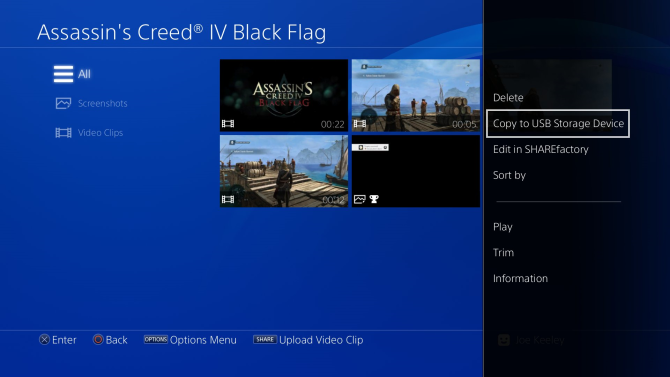
Paina sen korostettuna vaihtoehdot painiketta. valita Kopioi USB-tallennuslaitteeseen.
Seuraavaksi valitse haluamasi videot X. Kun olet valmis, valitse Kopioi> OK.
Kun siirto on valmis, kytke laite tietokoneeseen. Avaa asema ja selaa kohtaan PS4 / OSAKE -kansio, josta löydät videosi pelien mukaan erotettuna ja MP4-muodossa.
Halutessasi voit muokata videoita tietokoneella tai ladata niitä sosiaaliseen mediaan; tee mitä löydät helpommaksi.
Kaappaaksesi upeaa materiaalia, pelaa mahtavia pelejä
Se on kaikki mitä sinun tarvitsee tietää pelivideoiden tallentamisesta ja jakamisesta PS4: lle. Joten mene ja tallenna nämä jännittävät hetket!
Tarvitsetko hienoja pelejä nauhoittamiseen? Katso sitten luettelomme parhaat PS4-yksinoikeudet tänään pelaamiseen 12 parasta PS4-yksinoikeutta, jotka sinun täytyy pelataPS4: ssä on upeita yksinoikeuksia, ja kaikki ansaitsevat pelata nimikkeitä, kuten Uncharted 4, God of War ja Spider-Man. Lue lisää .
Tytäryhtiöiden ilmoittaminen: Ostamalla suosittelemiasi tuotteita autat pitämään sivuston hengissä. Lue lisää.
Joe syntyi näppäimistöllä kädessään ja alkoi heti kirjoittaa tekniikasta. Hänellä on BA (Hons) liiketaloudessa ja hän on nyt kokopäiväinen freelance-kirjailija, joka nauttii tekniikan yksinkertaistamisesta kaikille.

